win11开机启动项怎么关闭 win11开机自启动程序关闭方法
更新时间:2023-02-28 19:39:44作者:haoxt
微软为了让用户体验到更好的操作体验,一些应用程序会跟随win11系统开机启动,不过有些程序根本没有必要开机启动,而且占用开机速度。那么win11开机启动项怎么关闭呢?其实方法不难,在win11系统设置中可以随时禁止没有必要的应用程序,下面就来了解下win11开机自启动程序关闭方法。
win11关闭开机自启程序的方法:
1、首先我们按下键盘上的“Win+i”打开设置。如图所示:
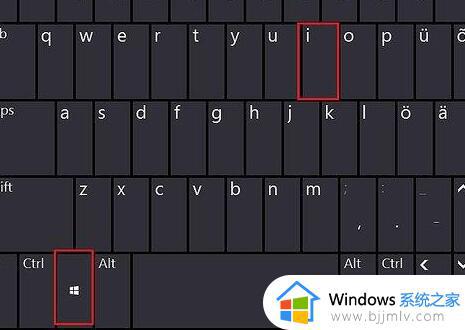
2、然后在左边找到并进入“应用”。如图所示:
3、接着在右侧点击并进入“启动”设置。如图所示:
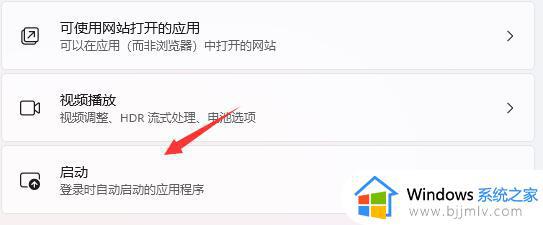
4、在启动应用下,将排序依据更改为“状态”。如图所示:
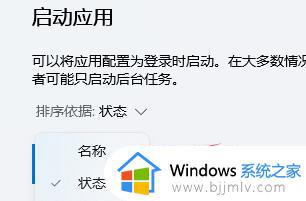
5、最后在其中就可以关闭开机自启的软件了。如图所示:
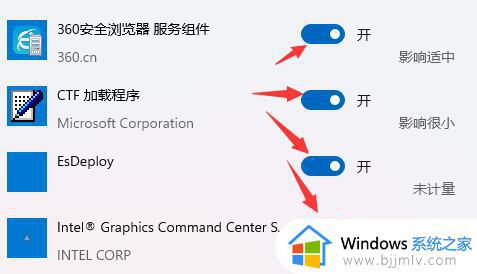
关于win11开机启动项怎么关闭的方法就是这样子,如果你发现开机启动的应用程序不是很必要,就可以按照上面的步骤关闭掉,希望对大家有帮助。
win11开机启动项怎么关闭 win11开机自启动程序关闭方法相关教程
- win11关闭开机启动项怎么设置 win11自定义开机启动项的方法
- win11开机自启动怎么关闭 win11软件开机自启动如何关闭
- win11怎么关闭开机自动启动软件 win11如何关闭开机启动软件
- win11系统禁用开机启动项设置方法 win11怎么关闭自启动项
- win11关闭开机启动软件设置方法 win11怎么关闭开机自启软件
- windows11软件开机自启怎么关闭 win11关闭开机自启动软件的方法
- windows11关闭开机启动项设置方法 windows11如何关闭开机启动项
- windows11怎么关闭开机自启动应用 windows11开机启动项如何关闭
- win11开机自启动软件关闭步骤 win11怎么关闭开机自启软件
- win11怎么禁止xbox开机启动 win11关闭开机xbox自动启动方法
- win11恢复出厂设置的教程 怎么把电脑恢复出厂设置win11
- win11控制面板打开方法 win11控制面板在哪里打开
- win11开机无法登录到你的账户怎么办 win11开机无法登录账号修复方案
- win11开机怎么跳过联网设置 如何跳过win11开机联网步骤
- 怎么把win11右键改成win10 win11右键菜单改回win10的步骤
- 怎么把win11任务栏变透明 win11系统底部任务栏透明设置方法
热门推荐
win11系统教程推荐
- 1 怎么把win11任务栏变透明 win11系统底部任务栏透明设置方法
- 2 win11开机时间不准怎么办 win11开机时间总是不对如何解决
- 3 windows 11如何关机 win11关机教程
- 4 win11更换字体样式设置方法 win11怎么更改字体样式
- 5 win11服务器管理器怎么打开 win11如何打开服务器管理器
- 6 0x00000040共享打印机win11怎么办 win11共享打印机错误0x00000040如何处理
- 7 win11桌面假死鼠标能动怎么办 win11桌面假死无响应鼠标能动怎么解决
- 8 win11录屏按钮是灰色的怎么办 win11录屏功能开始录制灰色解决方法
- 9 华硕电脑怎么分盘win11 win11华硕电脑分盘教程
- 10 win11开机任务栏卡死怎么办 win11开机任务栏卡住处理方法
win11系统推荐
- 1 番茄花园ghost win11 64位标准专业版下载v2024.07
- 2 深度技术ghost win11 64位中文免激活版下载v2024.06
- 3 深度技术ghost win11 64位稳定专业版下载v2024.06
- 4 番茄花园ghost win11 64位正式免激活版下载v2024.05
- 5 技术员联盟ghost win11 64位中文正式版下载v2024.05
- 6 系统之家ghost win11 64位最新家庭版下载v2024.04
- 7 ghost windows11 64位专业版原版下载v2024.04
- 8 惠普笔记本电脑ghost win11 64位专业永久激活版下载v2024.04
- 9 技术员联盟ghost win11 64位官方纯净版下载v2024.03
- 10 萝卜家园ghost win11 64位官方正式版下载v2024.03